
Das Win7-System wird immer noch von vielen Benutzern verwendet, die Computer mit vorinstalliertem Win10-System gekauft haben, aber nicht wissen, wie man es installiert. Lassen Sie uns mit Ihnen teilen, wie Sie das Win7-System auf dem Computer UEFI installieren Anleitung.
1. Nachdem Sie die Wepe-Bootdiskette erstellt haben, kopieren Sie das Win7-System-ISO-Image direkt auf das USB-Flash-Laufwerk.
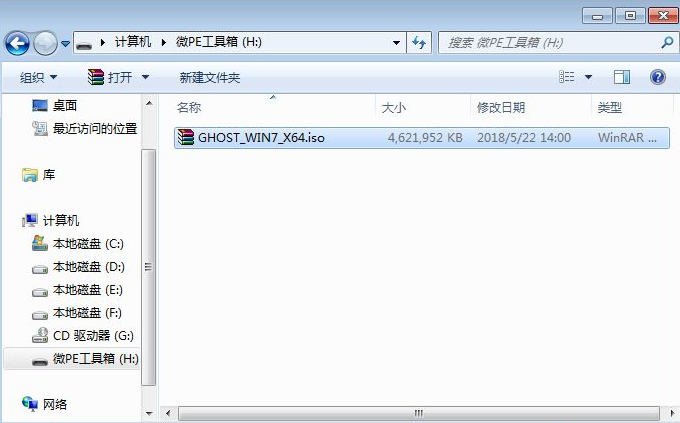
2. Legen Sie die WEPE-Bootdiskette in den Computer ein, auf dem das 64-Bit-System von Win7 installiert werden soll. Drücken Sie nach dem Neustart des neuen Modells weiterhin F12 oder F11 oder Esc und andere Start-Tastenkombinationen, um den Startmenüdialog aufzurufen Feld und wählen Sie die Option „U-Disk erkennen“.

3. Wählen Sie die UEFI-Windows-PE-Auflösung. Die erste ist standardmäßig ausgewählt. Sie können auch die zweite angegebene Auflösung auswählen.
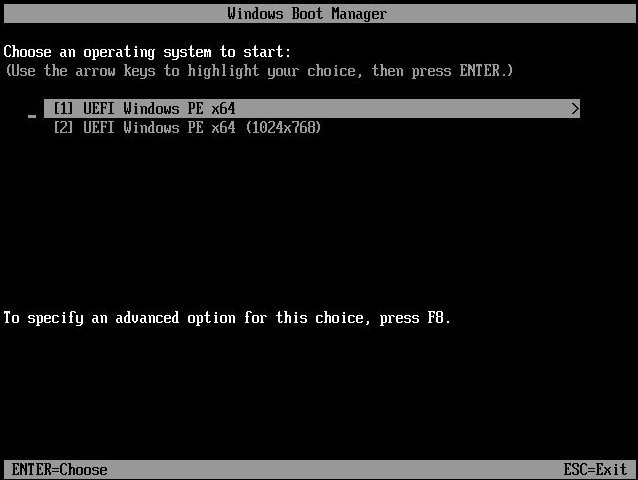
4. Nach der Eingabe von pe müssen Sie das System unter UEFI installieren und die Festplatte in eine GPT-Partitionstabelle formatieren.
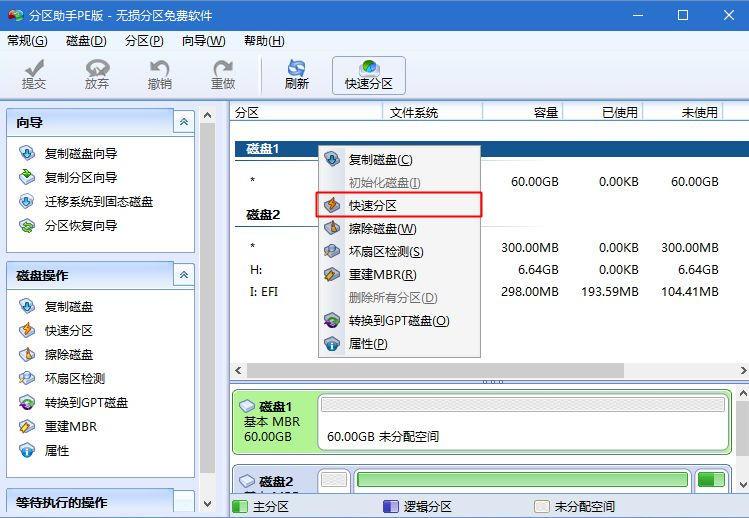
5. Legen Sie die Anzahl der Partitionen, die Partitionsgröße und den Partitionstyp fest.
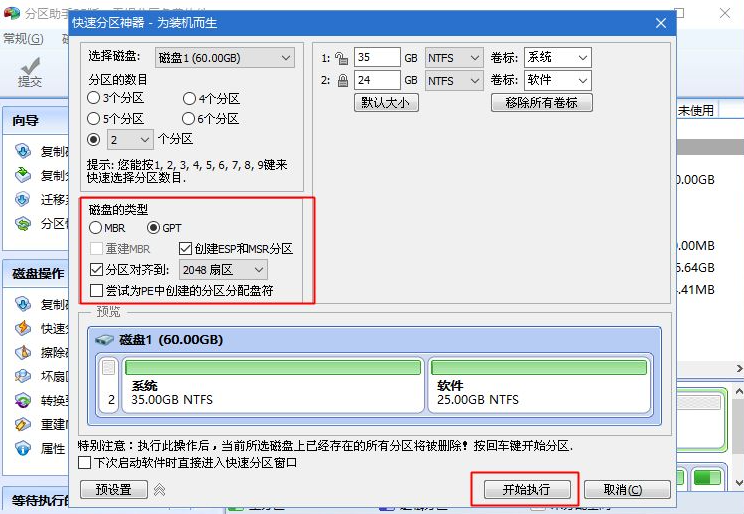
6. Der Partitionierungsprozess ist sehr schnell. Nachdem die Partitionierung abgeschlossen ist, ist er wie im Bild gezeigt.
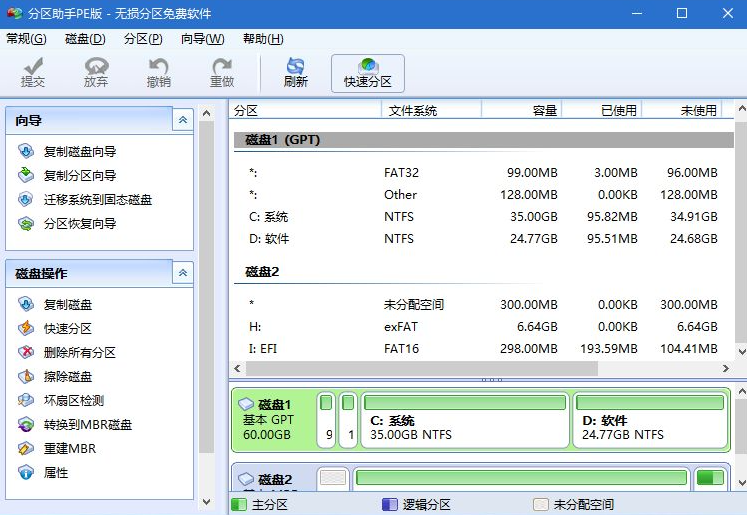
7. Öffnen Sie dann diese Computer-Micro-PE-Toolbox, klicken Sie mit der rechten Maustaste auf das Win7-64-Bit-System-ISO-Image, wählen Sie [Laden], wenn es nicht geladen ist, klicken Sie mit der rechten Maustaste auf „Mit-Explorer öffnen“.
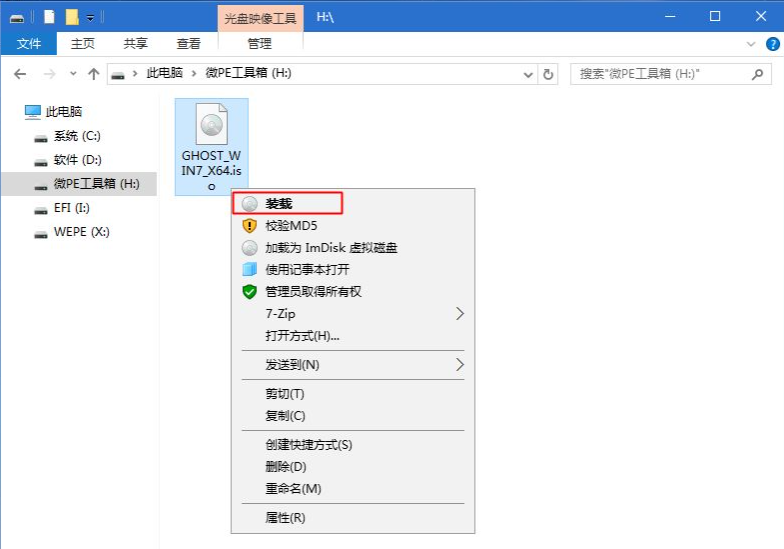
8. Doppelklicken Sie auf [Doppelklick, um system.exe zu installieren], führen Sie das Installationstool aus, wählen Sie [Partition wiederherstellen], der GHO WIM ISO-Image-Pfad wird automatisch nach win7.gho extrahiert und wählen Sie dann Der Installationsort, normalerweise das Laufwerk C.
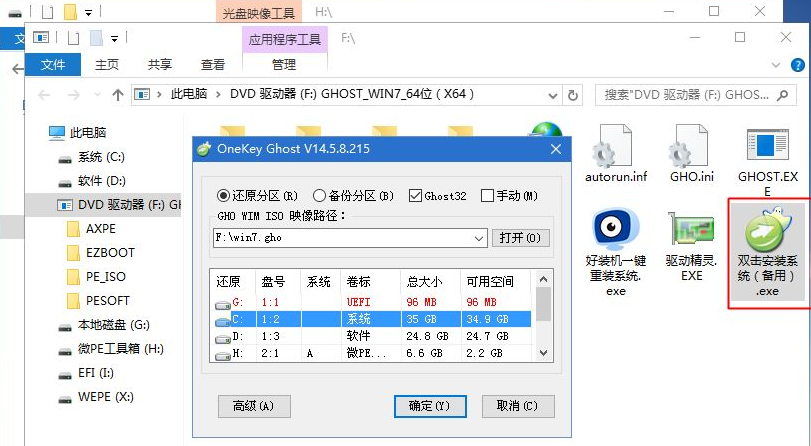
9. Gehen Sie zu dieser Schnittstelle und führen Sie den Prozess der Installation und Bereitstellung des Win7-Systems auf dem Laufwerk C aus.
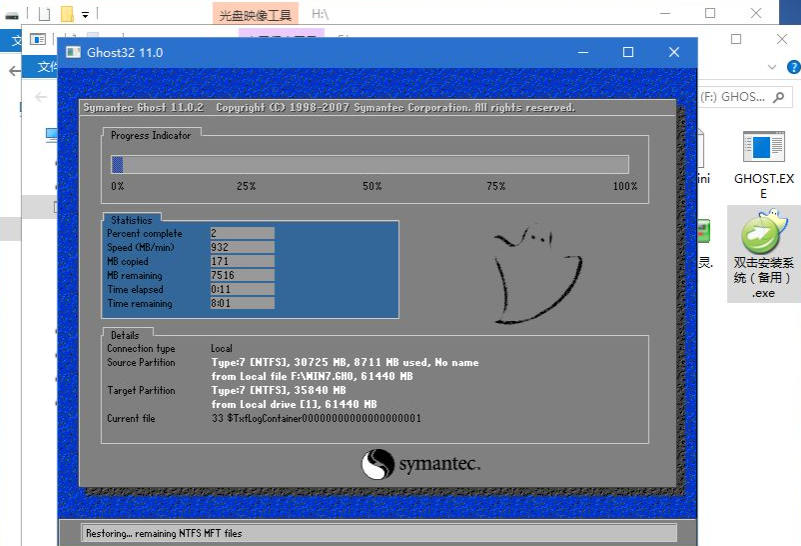
10. Ziehen Sie die U-Disk rechtzeitig während des Neustartvorgangs heraus, und schließlich ist die Systeminstallation abgeschlossen.

Das obige ist das detaillierte Tutorial zur Installation von Win7 auf UEFI. Wenn Sie es nützlich finden, speichern Sie es einfach und studieren Sie es.
Das obige ist der detaillierte Inhalt vonDetailliertes Tutorial zur Installation von Win7 mit UEFI. Für weitere Informationen folgen Sie bitte anderen verwandten Artikeln auf der PHP chinesischen Website!
 Was ist der Unterschied zwischen Legacy und UEFI?
Was ist der Unterschied zwischen Legacy und UEFI?
 Was tun bei einem IP-Konflikt?
Was tun bei einem IP-Konflikt?
 Software für Immobilienverwaltungssysteme
Software für Immobilienverwaltungssysteme
 Welche Methoden gibt es, um das Passwort in MySQL zu ändern?
Welche Methoden gibt es, um das Passwort in MySQL zu ändern?
 ERR_CONNECTION_REFUSED
ERR_CONNECTION_REFUSED
 Einführung in Festplattenschnittstellentypen
Einführung in Festplattenschnittstellentypen
 Offizielle Website der Okex-Handelsplattform-App
Offizielle Website der Okex-Handelsplattform-App
 Was tun, wenn der Windows-Fotobetrachter nicht mehr über genügend Speicher verfügt?
Was tun, wenn der Windows-Fotobetrachter nicht mehr über genügend Speicher verfügt?




